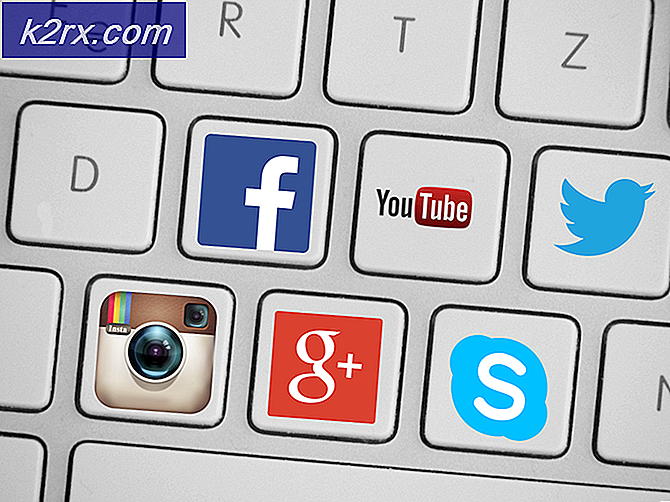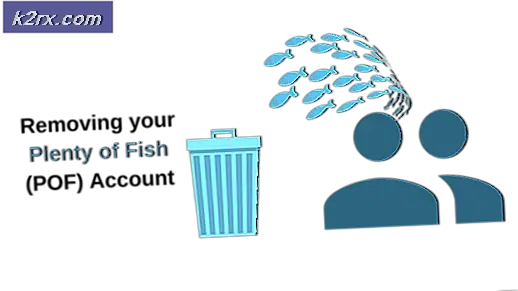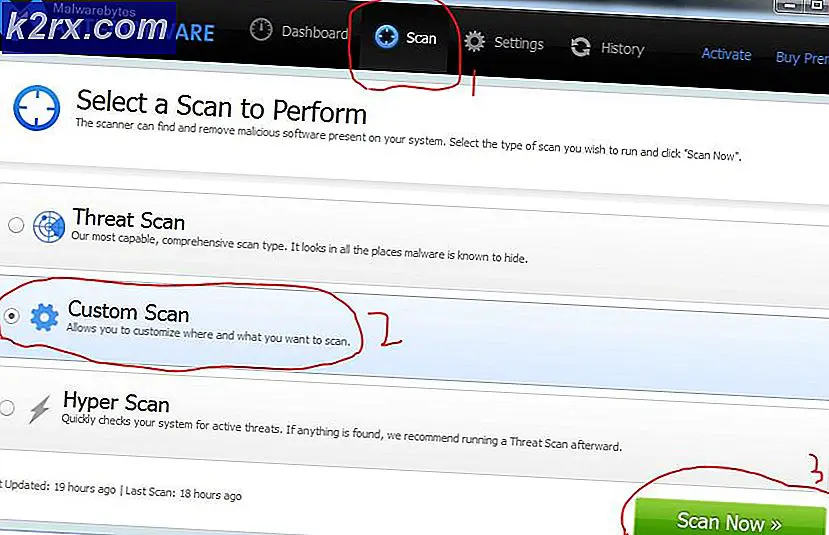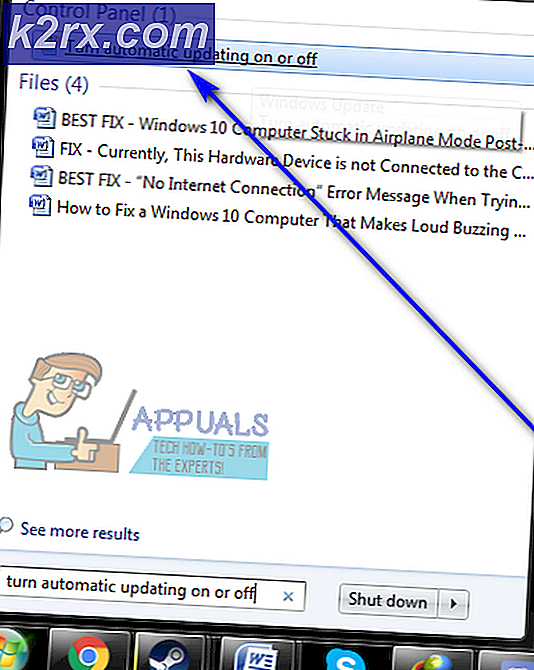Cara Memperbaiki Kesalahan 'Cyberpunk 2077 Memiliki Garis Datar' di Windows 10
Beberapa pemain PC secara teratur melihat 'Cyberpunk 2077 memiliki garis datarKesalahan saat memutar Cyberpunk 2077 di komputer Windows 10. Kesalahan umum ini biasanya ditemui di tengah permainan dan hanya terjadi setelah beberapa menit waktu bermain.
Setelah penyelidikan mendalam, sepertinya kesalahan ini bisa disebabkan oleh banyak alasan berbeda yang mungkin memengaruhi rendering game. Berikut daftar kemungkinan skenario yang mungkin membuat kesalahan ini muncul:
Sekarang Anda telah diberi tahu tentang semua kemungkinan penyebab yang mungkin menyebabkan masalah ini, berikut adalah daftar metode yang dapat membantu Anda memperbaiki kesalahan “Cyberpunk 2077 memiliki garis datar” di Windows 10:
Metode 1: Periksa apakah Anda memenuhi Persyaratan Minimum
Sebelum Anda langsung menuju perbaikan di bawah ini, hal pertama yang harus Anda lakukan adalah memeriksa apakah komputer tempat Anda mencoba merender game memenuhi persyaratan minimum di not.
Berikut adalah persyaratan sistem minimum untuk Cyberpunk 2077. Luangkan waktu dan bandingkan dengan spesifikasi Anda.
Spesifikasi Minimum di Cyberpunk 2077
- CPU: Intel Core i5-3570K atau AMD FX-8310
- RAM: 8 GB
- OS: 64 bit Windows 7 atau 64 bit Windows 10
- KARTU VIDEO: GTX 780 atau Radeon RX 470
- PIXEL SHADER: 5.1
- VERTEX SHADER: 5.1
- KARTU SUARA: Iya
- RUANG DISK GRATIS: 70 GB
- RAM VIDEO BERDEDIKASI: 3 GB
Jika Anda tidak ingin membandingkan spesifikasi secara manual, Anda juga memiliki opsi untuk menggunakan alat khusus seperti Bisakah Anda Menjalankannya (dari SystemRequirementLab) untuk secara otomatis mendeteksi spesifikasi Anda dan membandingkannya dengan persyaratan minimum gim dan melihat apakah komputer Anda cukup kuat atau tidak.
Utilitas ini mendukung semua browser bawaan (Microsoft Edge dan semua versi Internet Explorer) dan browser pihak ketiga yang paling populer, (Google Chrome dan Mozilla Firefox)
Jika Anda lebih suka cara ini, ikuti petunjuk selanjutnya di bawah ini untuk melihat bagaimana Anda dapat menggunakan utilitas Can You RUN IT di komputer Anda:
- Buka browser yang Anda sukai dan kunjungi halaman beranda Bisakah Anda MENJALANKANnya utilitas.
- Setelah Anda berada di halaman beranda, masukkan nama gim (Cyberpunk 2077) dan klik Can You Run It.
- Saat halaman dengan spesifikasi muncul, klik Bisakah Anda Menjalankannya tombol sekali lagi dan itu akan mengarahkan Anda ke halaman lain tempat pengunduhan utilitas akan dimulai.
- Setelah pengunduhan selesai, klik dua kali padanya dan lanjutkan dengan penginstalan.
- Saat penginstalan selesai, restart browser Anda dan tulis nama game sekali lagi di halaman pertama situs, lalu lihat hasilnya.
CATATAN: Jika Anda melihat ikon tanda centang di bawah Minimum, itu berarti sistem Anda cukup kuat untuk menjalankan Cyberpunk 2077.
Jika sistem Anda cukup kuat dan Anda masih mengalami kesalahan "Cyberpunk 2077 telah datar", periksa di bawah untuk perbaikan yang dilaporkan oleh komunitas.
Metode 2: Verifikasi Integritas File Game
Beberapa pemain telah melaporkan bahwa kesalahan ini dapat disebabkan oleh beberapa file rusak yang terletak di dalam folder instalasi game. Untungnya, ada beberapa cara untuk memverifikasinya, dan jika file rusak atau hilang, file tersebut akan diperoleh kembali atau diganti dengan file yang setara. Metode ini telah membantu banyak pemain yang mengalami masalah ini.
Catatan: Anda dapat memverifikasi integritas file melalui Steam, Epic Games, atau GoG.
Berikut adalah langkah-langkah tentang cara memverifikasi integritas file game tergantung pada peluncur mana yang Anda gunakan untuk menjalankan Cyberpunk 2077:
A. Cara Memverifikasi Integritas di Steam
- Buka Uap aplikasi dan pergi ke halaman perpustakaan game.
- Pencarian untuk Cyberpunk 2077 di daftar sisi kiri permainan, lalu klik kanan padanya dan buka Properti Tidak bisa.
- Setelah itu, klik File lokal, di bagian sisi kiri layar.
- Kemudian, klik Verifikasi integritas file game untuk memulai verifikasi, dan tunggu hingga selesai.
- Setelah verifikasi selesai, sebuah pesan akan muncul di layar Anda dan akan memberi tahu Anda jika menemukan file yang rusak. Jika ada file yang gagal divalidasi, Steam akan memperolehnya kembali secara otomatis.
B. Cara Memverifikasi Integritas di Epic Games
- Buka Epic Games Launcher dan pergi ke perpustakaan game.
- Pencarian untuk Cyberpunk 2077 dalam daftar game dan klik tiga titik tepat di sebelah nama game.
- Setelah itu, klik Memeriksa untuk memulai verifikasi.
- Saat verifikasi selesai, luncurkan game untuk melihat apakah kesalahan masih terjadi.
C. Cara Memverifikasi Integritas di GOG
- Buka peluncur GOG Galaxy dan buka bagian di mana Anda menemukan semua game yang diinstal.
| - Pencarian untuk Cyberpunk 2077 dan klik kanan padanya.
- Setelah itu, gerakkan kursor tepat di tempat yang tertulis Kelola Instalasi dan klik Verifikasi / Perbaikan untuk memulai verifikasi.
- Saat verifikasi selesai, luncurkan game untuk melihat apakah kesalahan masih muncul.
Setelah melakukan metode ini, kesalahan "Cyberpunk 2077 memiliki garis datar" akan berhenti terjadi (jika masalah terkait dengan kerusakan file). Jika tidak membantu Anda, periksa metode selanjutnya di bawah.
Metode 3: Perbarui driver GPU ke Versi Terbaru
Beberapa pengguna yang terpengaruh telah melaporkan bahwa mereka akhirnya berhasil memperbaiki kesalahan ini hanya dengan memperbarui driver GPU + modul fisika ke versi terbaru.
Jika Anda tahu Anda belum memperbarui drive GPU untuk beberapa waktu, pengguna merekomendasikan untuk memeriksa pembaruan terbaru dan menginstalnya untuk menyelesaikan Cyberpunk 2077 memiliki kesalahan garis datar
Jika Anda tidak tahu cara memperbarui driver GPU Anda saat ini, ikuti petunjuk di bawah ini untuk melakukannya secara otomatis melalui Pengelola Perangkat:
- Pertama, Anda perlu menekan Tombol Windows + R untuk membuka a Lari kotak dialog.
- Ketika Lari kotak dialog ada di layar Anda, ketik ‘Devmgmt.msc’, lalu tekan Memasukkan untuk membuka Pengaturan perangkat.
- Setelah Pengaturan perangkat muncul, cari Display adapter di dalam daftar perangkat yang diinstal, lalu luaskan menu drop-down.
- Di dalam menu yang diperluas, Anda akan menemukan driver GPU. Klik kanan driver GPU yang ingin Anda perbarui, lalu klik Perbarui driver.
catatan: Jika Anda melihat kesalahan “Cyberpunk 2077 telah bergaris datar” di laptop, Anda mungkin akan melihat GPU terintegrasi, serta yang khusus. Dalam hal ini, Anda hanya perlu memperbarui GPU khusus.
- Setelah itu, klik Cari secara otomatis untuk perangkat lunak driver yang diperbarui. Tunggu hingga pemindaian selesai. Jika ada driver yang lebih baru ditemukan, ikuti petunjuk di layar untuk menyelesaikan penginstalan.
- Ketika driver baru diinstal, mengulang kembali PC Anda. Setelah boot kembali, luncurkan Cyberpunk 2077 untuk melihat apakah kesalahan masih terjadi.
catatan: Jika Pengelola Perangkat tidak dapat menemukan versi terbaru dari driver GPU, Anda juga dapat menggunakan perangkat lunak pemutakhiran dari pabrikan GPU Anda untuk mencari dan menginstal versi terbaru secara otomatis:
Pengalaman GeForce - Nvidia
Adrenalin - AMD
Driver Intel - IntelJika Anda sudah menggunakan versi driver GPU terbaru atau memperbarui driver ke versi terbaru dan tidak memperbaiki kesalahan “Cyberpunk 2077 memiliki garis datar”, periksa perbaikan berikutnya di bawah ini.
Metode 4: Nonaktifkan Overlay (jika ada)
Beberapa pemain yang telah melaporkan masalah khusus ini dengan Cyberpunk 2077 telah menyematkannya pada masalah yang disebabkan oleh fitur hamparan Steam overlay.
Jika Anda saat ini menggunakan fitur overlay dari Steam, Nvidia Experience, atau Discord, ikuti petunjuk di bawah ini untuk menonaktifkan overlay dan lihat apakah ini akhirnya memperbaiki kesalahan dengan Cyberpunk 2077.
Pastikan untuk mengikuti panduan yang berlaku untuk perangkat lunak Overlay yang Anda gunakan:
A. Nonaktifkan Fitur Overlay di Steam
- Buka Uap aplikasi, dan klik Steam yang terletak di sudut kiri atas, lalu klik Pengaturan.
- Ketika Pengaturan menu muncul di layar Anda, buka Dalam permainan tab.
- Setelah itu, hapus centang pada kotak pertama yang bertuliskan Aktifkan Steam Overlay saat dalam game.
- Selanjutnya, tekan baik dan luncurkan kembali game untuk mengujinya.
B. Nonaktifkan Fitur Overlay pada Discord
- Buka Perselisihan aplikasi dan cari Pengaturan pengguna (ikon roda gigi) terletak di bagian bawah, selain nama Anda.
- Setelah Pengaturan pengguna menu muncul di layar Anda, cari Hamparan tab di dalam menu vertikal di sebelah kiri.
- Selanjutnya, Anda perlu menonaktifkan sakelar yang terkait dengan Aktifkan hamparan dalam game.
- Setelah Anda berhasil menonaktifkan overlay, simpan perubahan dan jalankan Cyberpunk 2077 untuk melihat apakah kesalahan masih terjadi.
C. Copot Pemasangan Fitur Overlay dari Program dan Fitur
- Buka a Lari kotak dialog dengan menekan Tombol Windows + R. Lalu ketik ‘Appwiz.cpl’ dan pukul Memasukkan untuk membuka Program dan fitur Tidak bisa.
- Setelah Program dan fitur menu muncul di layar Anda, cari melalui daftar program yang diinstal perangkat lunak overlay yang Anda rencanakan untuk dihapus instalannya.
- Setelah Anda menemukannya, klik kanan padanya dan pilih Copot pemasangan.
- Ikuti petunjuk di layar untuk menyelesaikan penginstalan, lalu mulai ulang PC Anda.
- Setelah komputer Anda boot kembali, luncurkan game untuk melihat apakah masalahnya masih muncul.
Jika metode ini tidak memperbaiki kesalahan Anda, periksa di bawah yang berikutnya.
Metode 5: Instal ulang Cyberpunk 2077
Jika Anda telah mencoba semua perbaikan yang ditunjukkan sebelumnya dan tidak memperbaiki kesalahan Anda, hal terakhir yang harus dilakukan adalah mencopot pemasangan game, lalu memasangnya kembali dari awal menggunakan saluran yang disarankan.
CATATAN: Sebelum mencopot pemasangan game, pastikan Anda mencadangkan semua simpanan game Anda di cloud atau membuat folder di komputer Anda.
Jika Anda tidak tahu cara mencopot pemasangan game, ikuti langkah-langkah selanjutnya di bawah ini:
- tekan Tombol Windows + R untuk membuka a Lari kotak dialog, lalu ketik 'kontrol' dan tekan Memasukkan untuk membuka Panel kendali menu. |
- Setelah itu, klik Copot pemasangan sebuah program, terletak di bawah yang tertulis Program.
Daftar semua program yang diinstal telah muncul di layar Anda. Pencarian untuk Cyberpunk 2077, klik kanan padanya, lalu pilih Copot pemasangan.
- Ikuti petunjuk penginstalan di dalam perintah berikutnya untuk menyelesaikan operasi.
- Setelah pencopotan pemasangan selesai, buka peluncur khusus tempat Anda membeli Cyberpunk 2077, lalu instal dan uji setelah selesai.